macOS Sonoma: что делать, если не работает веб-камера
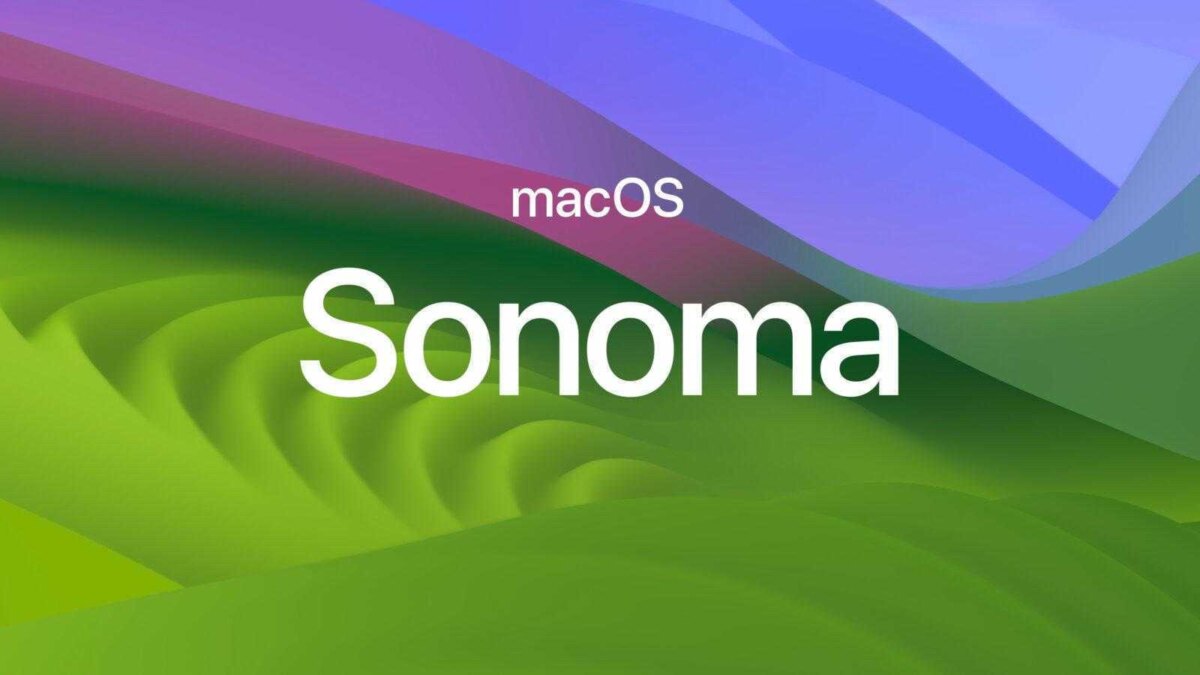
Компания Apple удалила поддержку устаревших расширений камер и видеосистем в macOS Sonoma 14.1. И вот что делать, если веб-камера не работает после обновления.
Некоторые пользователи могут не знать, что их устаревшие продукты используют устаревшие системы, пока Apple не снимет их с производства. К счастью, компания предусмотрела обходной путь для пользователей, использующих устаревшие веб-камеры и видеоустройства.
В качестве меры обеспечения конфиденциальности и безопасности при использовании веб-камеры компания внедрила зеленую точку в строке состояния macOS. Только веб-камеры, использующие новейшие системные расширения, активируют эту точку, поэтому в macOS Sonoma 14.1 компания Apple отказалась от тех расширений, которые ее не активируют.
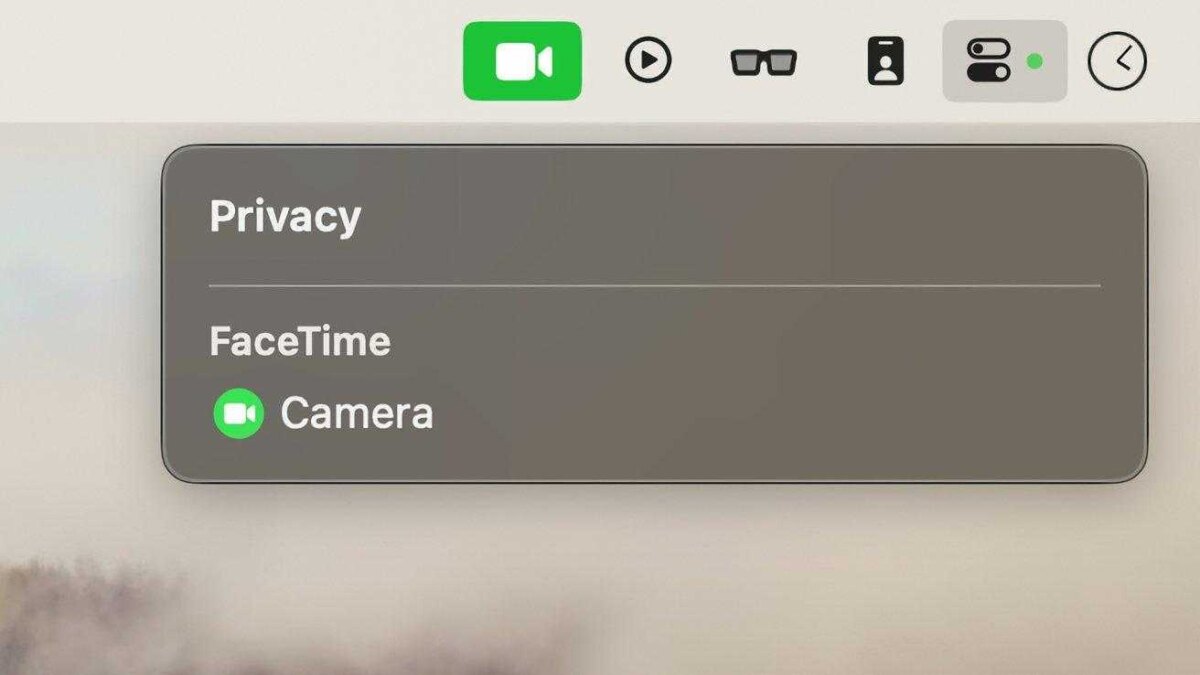
У пользователей старых устройств, использующих старые расширения, есть два пути. Они могут обратиться в поддержку, чтобы узнать о наличии или планируемом обновлении, либо восстановить поддержку старых расширений в macOS.
Прежде чем что-либо предпринимать, попробуйте полностью выключить Mac, отключить его от сети, если это настольный компьютер, а затем снова запустить его. Возможно, камера просто столкнулась с ошибкой при попытке работы, а не устарела, и перезапуск поможет это проверить.
Как восстановить поддержку устаревших видеоустройств в macOS Sonoma:
Восстановление поддержки устаревших веб-камер приведет к тому, что старое устройство будет работать, но зеленый индикатор конфиденциальности не будет отображаться при его использовании.
- Выключите компьютер Mac.
- Запустите его в режиме восстановления. Для этого на компьютерах Apple Silicon Mac нужно удерживать кнопку питания, а на компьютерах Intel Mac — нажать Command-R при включении компьютера.
- Нажмите кнопку Options (Параметры), затем Continue (Продолжить).
- Выберите меню Утилиты, затем Терминал.
- Введите команду: system-override legacy-camera-plugins-without-sw-camera-indication=on
- Нажмите Return и выполните все дополнительные действия, если будет предложено.
- Закройте Терминал
- Перейдите в меню Apple и выберите Перезагрузить.
- После перезапуска Mac в разделе Системные настройки появится предупреждение. Перейдите в раздел Конфиденциальность и Безопасность и выберите пункт Камера.
Если поддержка устаревшего видео была успешно восстановлена, появится предупреждение о том, что зеленая точка не отображается в строке меню. Это означает, что устаревшая веб-камера теперь должна работать на Mac под управлением macOS Sonoma 14.1.




